
Якщо ви встановили публічні бета-версії iOS 13 і iPadOSНапевно ви вже бачили багато його майбутні новини. Але також імовірно, що ви страждаєте від логічних помилок будь-якої бета-версії. Тож якщо хочеш повернутися до iOS 12, ось посібник, як це легко зробити.
Як повернутися до iOS 12
Перший Публічна бета-версія iOS 13 відповідає другій бета-версії для розробників. З цією відмінністю Apple забезпечує кращий досвід для тих користувачів, які не є розробниками та хочуть перевірити майбутні розробки. Але це теорія, на практиці правда полягає в тому, що завжди будуть якісь помилки. Тому не рекомендується використовувати бета-версії в основних командах, тих, які впливають на нашу повсякденну роботу і навіть дозвілля.
Та все ж бажання спробувати щось нове завжди перемагає. Але не хвилюйтеся, якщо ви встановили бета-версію та хочете повернутися до iOS 12, ви все ще можете це зробити, і це дуже просто. Якщо ви дотримувалися нашого посібника, ви зможете відновити свій iPhone або iPad, як є, з усіма програмами та даними. Якщо, з іншого боку, ви не зробили резервну копію ні локально, ні в iCloud, то вам доведеться перевстановити з нуля та налаштувати як новий пристрій.
Але перейдемо до того, що нас цікавить, як повернутися до ios 12:
- Вимкніть «Знайти iPhone» у налаштуваннях iOS 13. Для цього перейдіть у «Налаштування» та увійдіть у свій обліковий запис. там побачите Знайти -> Знайти мій iPhone.
- Далі завантажте версію iOS 12, яка відповідає вашому пристрою. Для цього можна скористатися мережею https://ipsw.me/.
- Підключіть iPhone або iPad до ПК або Mac і запустіть iTunes.
- Виберіть пристрій і у вікні, яке ви побачите нижче, натисніть кнопку «Відновити», зберігаючи Клавіша ALT натиснутий.
- Відкриється вікно, у якому ви зможете вибрати файл із версією iOS 12, яку ви раніше завантажили.
- Прийміть, і процес почнеться автоматично.
- Якщо ви зробили a локальне або iCloud резервне копіювання, коли ви йдете, щоб розпочати конфігурацію пристрою, ви можете вибрати опцію та таким чином мати свій пристрій, як до встановлення бета-версії. Якщо ні, вам потрібно буде налаштувати як новий пристрій.
Готово, за допомогою цих простих кроків ви повернетеся до iOS 12 та її стабільності, залишивши позаду логічні проблеми бета-версій до виходу останньої восени. У цей момент навіть зручно почекати кілька днів, щоб побачити звіт решти користувачів. Таким чином ви уникнете можливих сюрпризів.
Як вийти з програми бета-тестування iOS і macOS Catalina
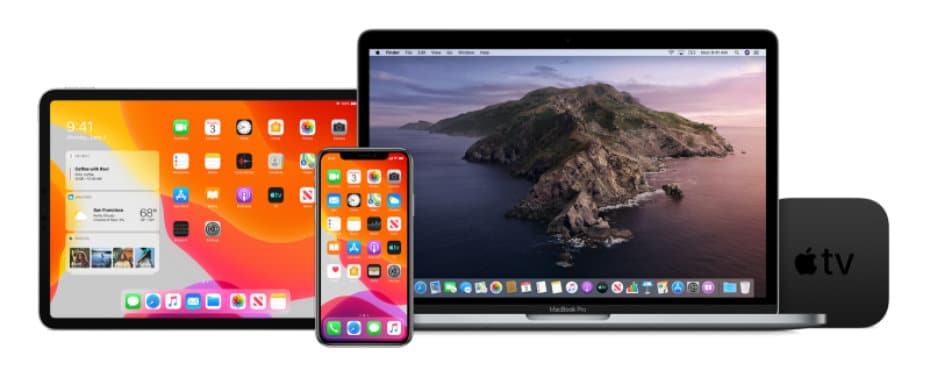
Якщо ви перебуваєте в програмі бета-тестування до офіційного випуску, коли ви хочете припинити отримання бета-версій і встановити лише остаточні, все, що вам потрібно зробити, це наступне.
Вихід із програми бета-тестування iOS 13, отримати доступ до Налаштування -> Профіль і там ви знайдете той, який відноситься до бета-версії iOS 13. Видаліть його, і ви перестанете отримувати бета-версії.
Щоб припинити прийом Бета-версія macOS Catalinщоб зробити те саме, перейдіть до Системні налаштування -> Оновлення ПЗ. Там ви побачите, що ви перебуваєте в бета-програмі, натисніть кнопку «Деталі», і ви побачите меню, у якому ви зможете відновити значення за замовчуванням. Натиснувши її, ви припините отримувати бета-версії та продовжите звичайний курс оновлення.
Готово, так просто повернутися до стабільних версій iOS і macOS. Звичайно, ви завжди можете знову підключитися до бета-версій, якщо хочете випробувати майбутні речі.